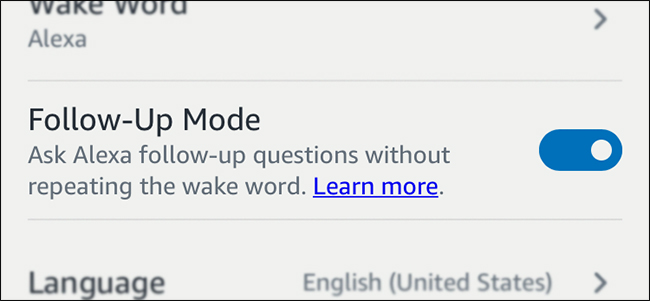Il cosiddetto layout di tastiera QWERTY, la tastiera che la maggior parte di noi usa ogni giorno, è un pilastro della digitazione. La maggior parte delle persone non avrà mai bisogno né vorrà usare nient'altro. Ma ci sono altri layout di tastiera là fuori, alcuni dei quali affermano di essere più efficienti.
RELAZIONATO: Spiegazione dei layout di tastiera alternativi: dovresti passare a Dvorak o Colemak?
La QWERTY, come vuole la leggenda, è stata inventata con la macchina da scrivere da Christopher Sholes nel 1868. Il layout QWERTY è stato sviluppato per distanziare le lettere usate e impedire che i tasti si inceppino (come erano solite fare le vecchie macchine da scrivere). E da allora lo utilizziamo.
Ma questo non significa che gli altri non abbiano provato a inventare qualcosa di meglio. In effetti, ci sono altri due layout alternativi spesso provati: Dvorak e Colemak. Dvorak è di gran lunga il più popolare e menzionato di routine. È progettato per posizionare le lettere utilizzate più spesso nella riga iniziale, il che significa che le dita devono compiere meno movimenti.
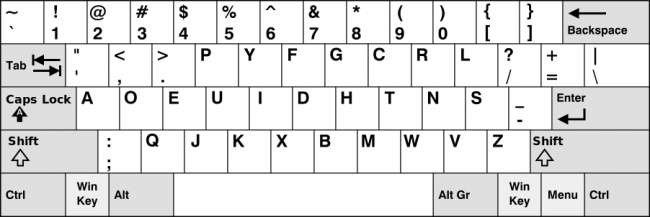
La tastiera Colemak, nel frattempo, mantiene parte del layout QWERTY ma mescola un po 'le cose. Il layout Colemak ha lo scopo di posizionare le lettere usate più di frequente sotto le dita più forti. Ad esempio, il tasto "E" è posizionato sotto il dito medio destro poiché E è la lettera più utilizzata nella lingua inglese.
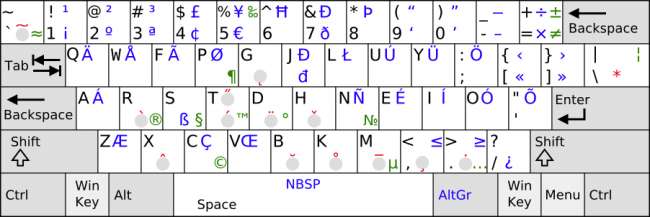
Questo sfiora solo la superficie e ti consigliamo leggi la nostra spiegazione sui layout di tastiera alternativi per ulteriori informazioni sui vantaggi e gli svantaggi tra QWERTY, Dvorak e Colemak.
C'è un avvertimento nel provare un nuovo layout, almeno sul tuo computer: la tua vecchia tastiera QWERTY fisica non cambierà, quindi dovrai provare a imparare usando una stampa o una guida visiva simile.
Puoi anche provare a riorganizzare le chiavi, staccandole e assegnando loro nuove posizioni. Tuttavia, ciò richiede tempo e su alcune tastiere i tasti possono essere progettati per adattarsi specificamente alle posizioni predefinite. Inoltre, potresti voler tornare a QWERTY regolarmente.
In alternativa, potresti acquistare uno speciale Dvorak tastiera, ma possono essere piuttosto costosi e implicherebbero che sei davvero devoto a questo cambiamento.
Forse il miglior compromesso è provare a usare adesivi per tastiera o anche acquistare un file speciale sovrapposizione della tastiera . Entrambe sono temporanee e molto meno economiche delle opzioni menzionate in precedenza.
Quindi, supponiamo che tu abbia deciso di provare a modificare il layout della tastiera per vedere come funzionano Dvorak o Colemak per te. Ecco come fare in modo che Windows, macOS, Android e iOS utilizzino un layout alternativo.
Come modificare il layout della tastiera su Windows
Per modificare il layout della tastiera su Windows in Dvorak (o qualsiasi altro layout), prima apri il Pannello di controllo. Da lì, vai alle opzioni della lingua.
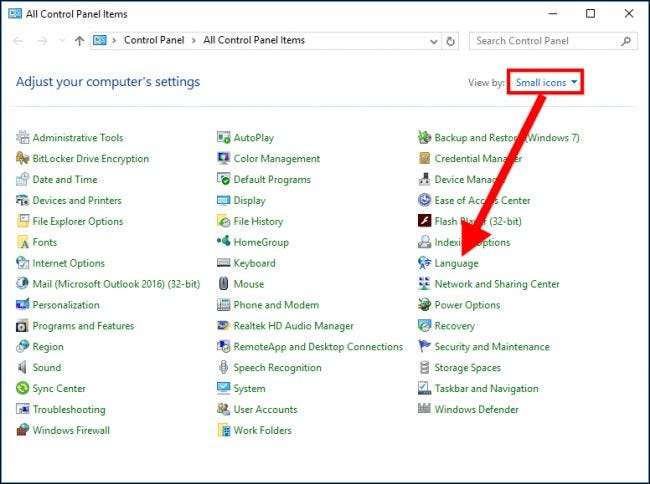
Una volta che sei nel pannello Lingua, fai clic su "Opzioni" a destra del pannello inglese.
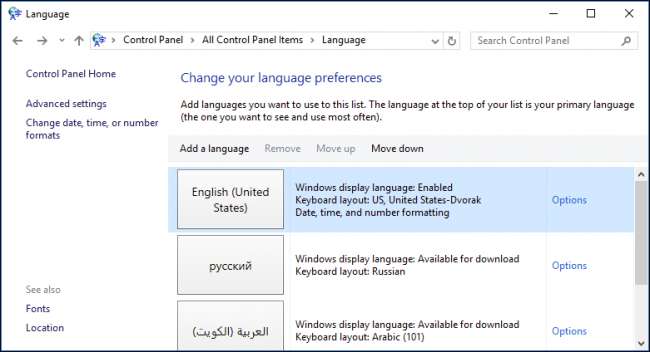
Nelle opzioni della lingua, ora fai clic su "Aggiungi un metodo di immissione".
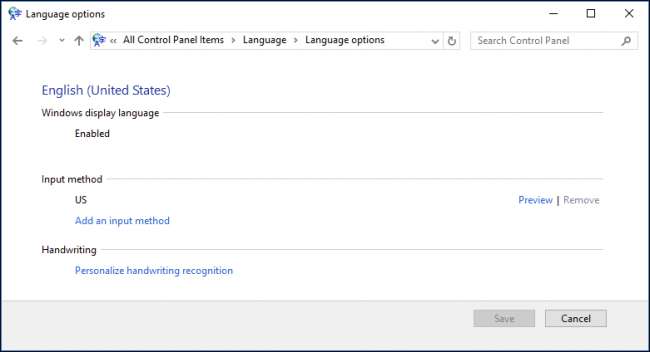
Scegli il layout Dvorak dall'elenco e fai clic su "Aggiungi". Ci sono molti layout alternativi disponibili tra le selezioni, ma purtroppo Colemak non è uno di questi. Puoi comunque, scarica e installa un layout Colemak utilizzando un'applicazione standalone.
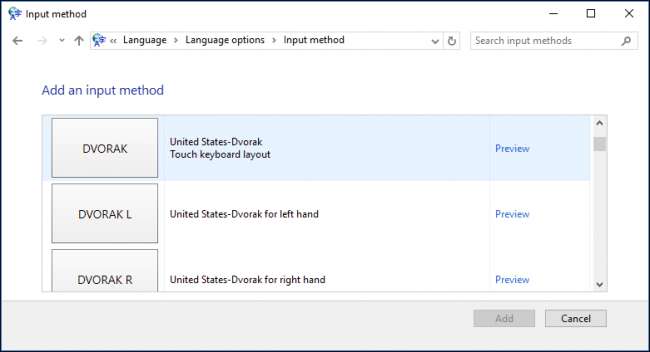
Tornando alla schermata delle opzioni della lingua, ora puoi vedere che Dvorak è stato aggiunto.
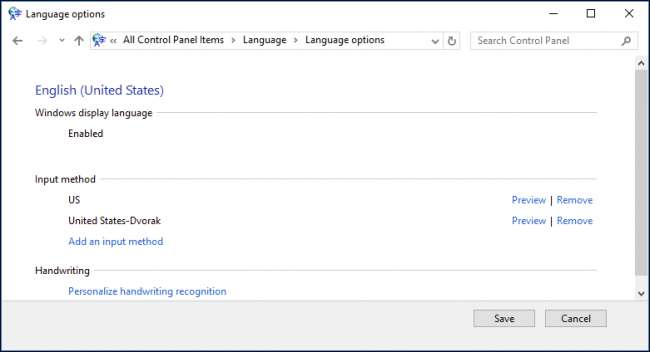
Se utilizzi Windows 10, c'è anche un altro modo. Per prima cosa apri le Impostazioni e scegli "Ora e lingua".
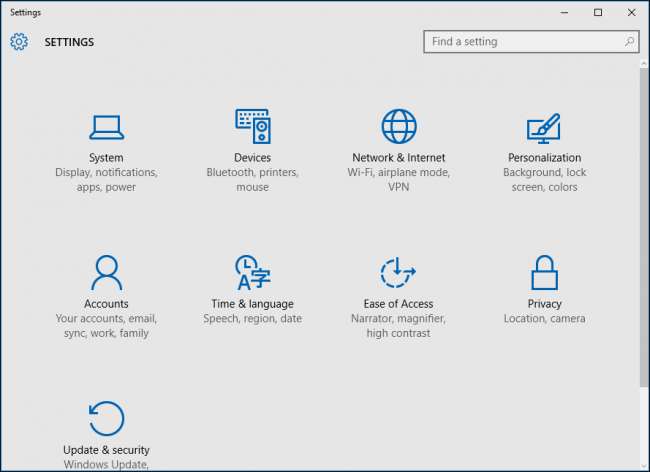
Fare clic su "Regione e lingua" aperto, quindi su "Inglese (Stati Uniti)" e quindi su "Opzioni" dalle selezioni risultanti.

Fare clic su "Aggiungi una tastiera" e scegliere il layout Dvorak dalle scelte.
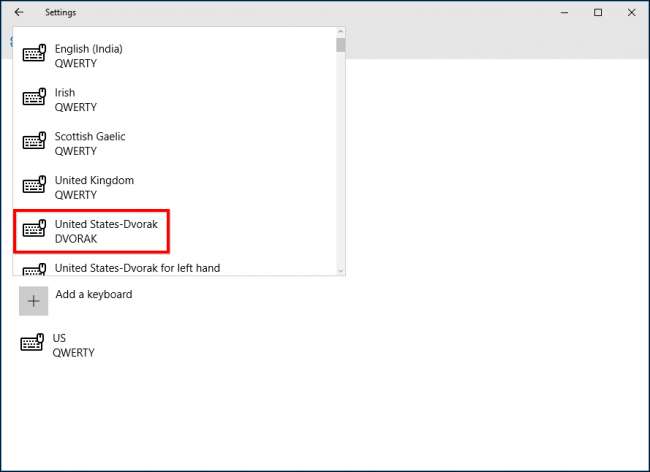
Ora puoi passare al layout Dvorak in qualsiasi momento facendo clic sul selettore della lingua nella barra delle applicazioni e scegliendolo dal menu popup.

Sebbene possa sembrare leggermente diverso, il selettore della lingua dovrebbe comunque trovarsi nella stessa posizione su Windows 7, Windows 8.1 e Windows 10.
Modifica del layout della tastiera su un Mac
Per modificare il layout della tastiera su un Mac, prima apri le Preferenze di Sistema, quindi fai clic su "Tastiera".
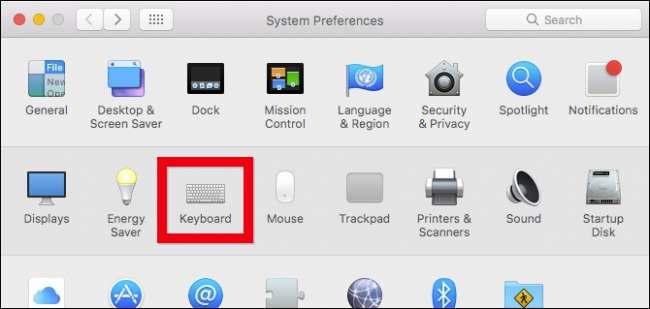
Nelle preferenze Tastiera, fai clic sulla scheda "Sorgenti di input" e quindi sul segno "+" nell'angolo in basso a sinistra.

Ora, dall'elenco delle fonti inglesi, scegli Dvorak, Colemak o qualsiasi layout desideri.
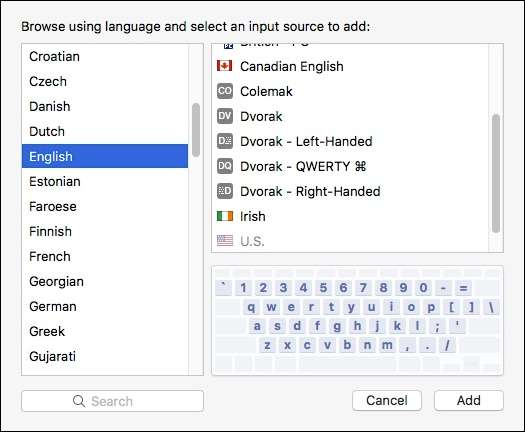
Una volta installati i layout alternativi, è possibile accedervi rapidamente e facilmente dalla barra dei menu.
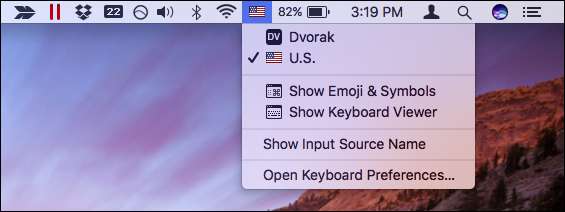
Come modificare il layout della tastiera su Android
In Android, puoi passare ad altri layout di tastiera stranieri o al layout Dvorak o Colemak utilizzando il file ufficiale Tastiera Google . Per apportare questa modifica, apri Impostazioni e tocca "Lingua e immissione".

Nella schermata successiva assicurati che la "Tastiera Google" sia assegnata sotto Tastiera corrente. In caso contrario, tocca "Tastiera corrente".

La schermata del selettore avrà le tastiere disponibili che puoi impostare, scegli "Tastiera Google". Se non lo vedi, assicurati prima è installato .
Se non vedi la tastiera Google e sai che è installata, assicurati che sia attiva. Tocca "Scegli tastiere".
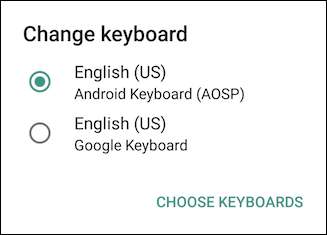
Ora tocca "Tastiera Google" per aggiungerla alle selezioni di tastiera disponibili.
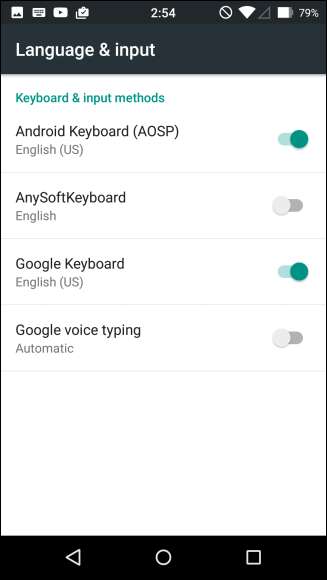
Dopo aver selezionato la tastiera Google, ora puoi aggiungere altri layout di tastiera. Tornando alla schermata di lingua e immissione, tocca "Tastiera Google".
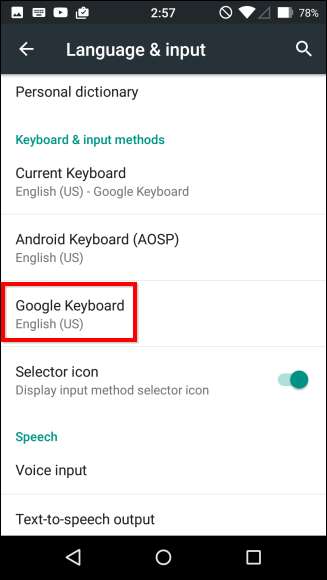
Nella schermata successiva, tocca "Preferenze".
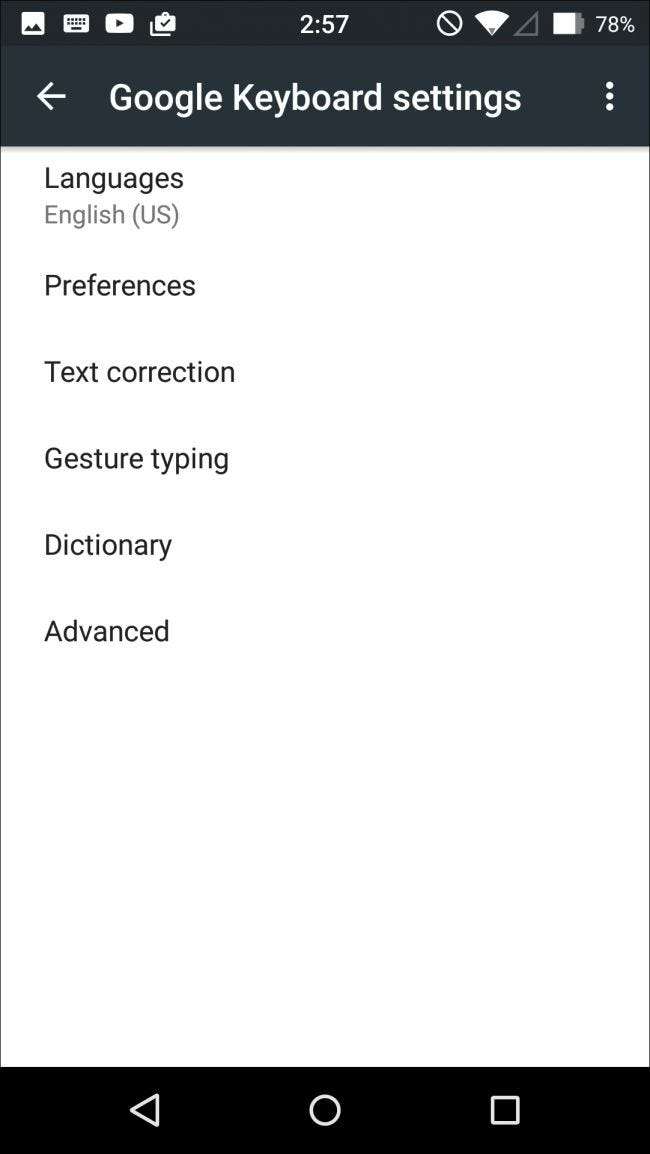
È possibile sovrascrivere i layout predefiniti tedesco e francese qui o aggiungerne di nuovi utilizzando il simbolo "+" nell'angolo in alto a destra. Qualunque cosa tu decida, dovrai quindi scegliere la tua lingua (inglese (USA) in questo caso) e poi il layout, quindi toccare "Salva".
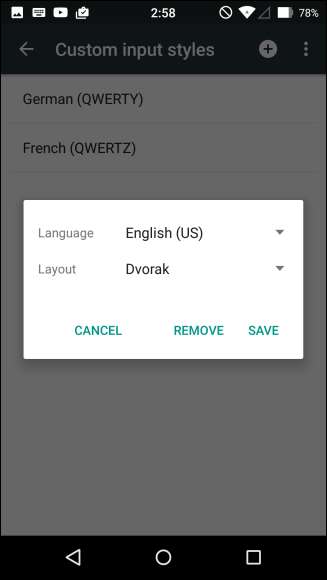
Come puoi vedere, ora abbiamo entrambi i layout disponibili se vuoi usarli.
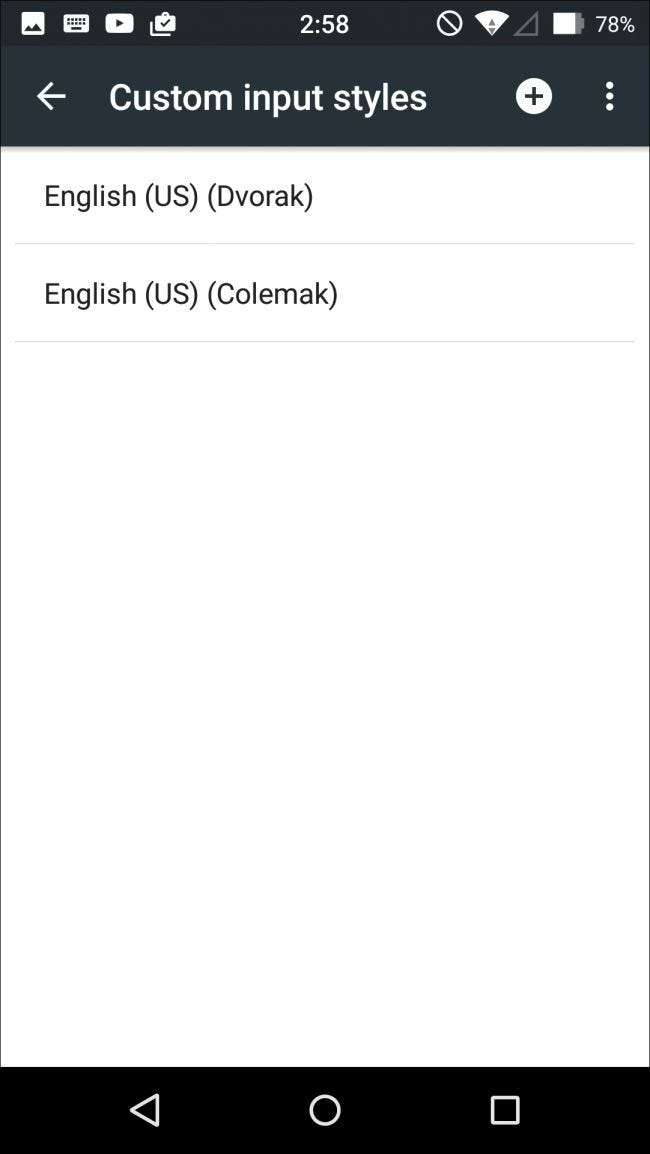
Dalla schermata delle impostazioni della tastiera Google, ora tocca "Lingue".
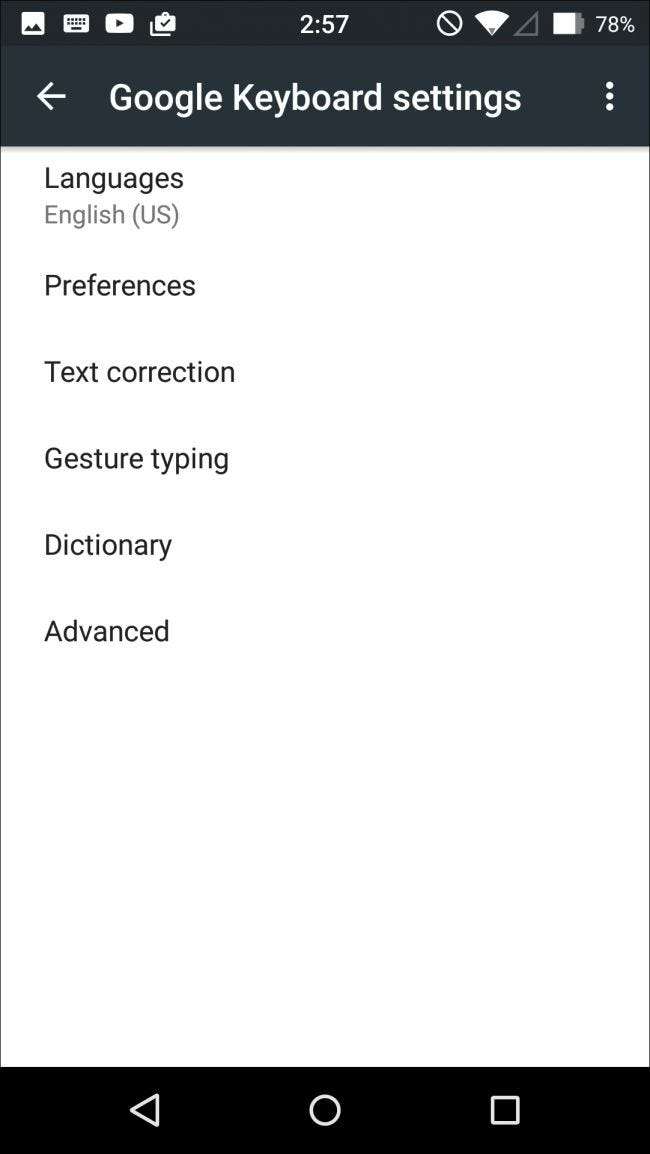
Attiva Colemak e Dvorak nei metodi di input attivi.
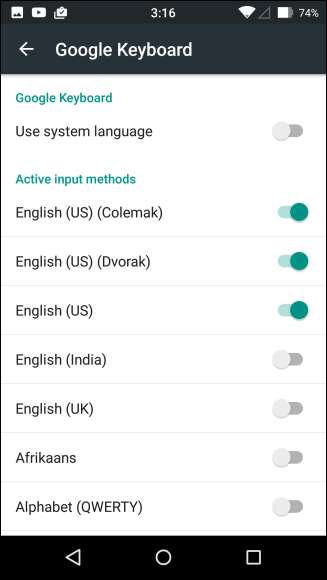
Ora, in qualsiasi app che utilizza l'immissione di testo, tocca e tieni premuto il tasto globo nell'angolo in basso a sinistra finché non vengono visualizzate le opzioni di modifica della tastiera.
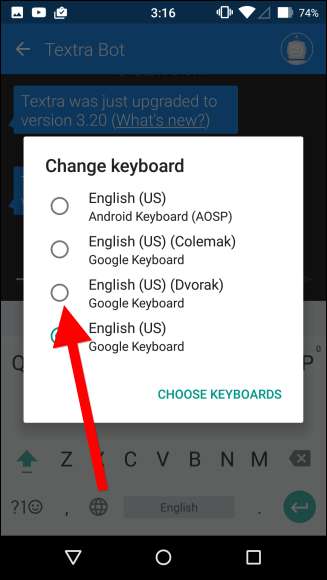
Ora puoi passare da un layout all'altro al volo.
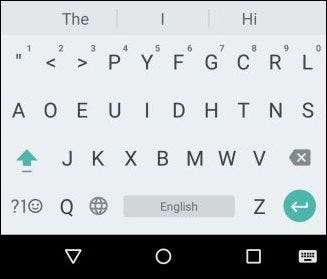
Nota, questo funziona allo stesso modo anche per i layout stranieri, quindi se hai bisogno di passare al russo o al francese, puoi utilizzare questo metodo per aggiungere e attivare la tastiera di cui hai bisogno.
Come modificare il layout della tastiera su iOS
Proprio come con Android, iOS non è dotato di layout di tastiera alternativi, a differenza di Android, non è gratuito. Ne abbiamo trovato uno, però, che costa solo $ 0,99 e sembrava andare bene.
Il Tastiere Dvorak + Colemak l'app ha entrambi i layout di tastiera e può essere ottenuta dall'App Store.
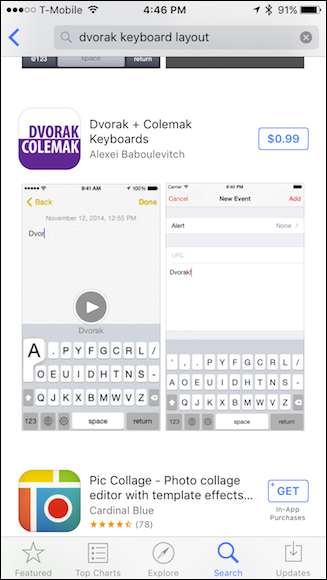
Una volta installato, apri le Impostazioni e tocca "Generale".
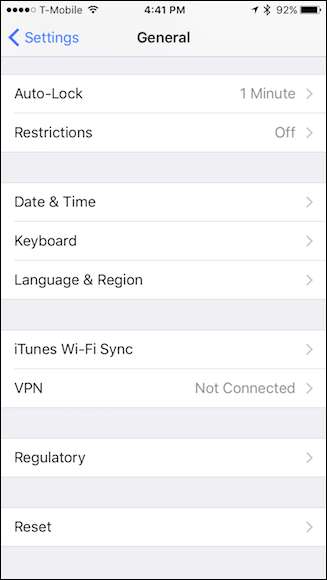
Nelle impostazioni generali, tocca "Tastiera".
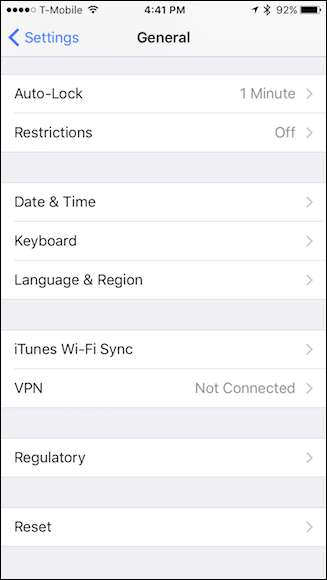
Una volta che sei nelle impostazioni della tastiera, tocca il pulsante "Tastiere".
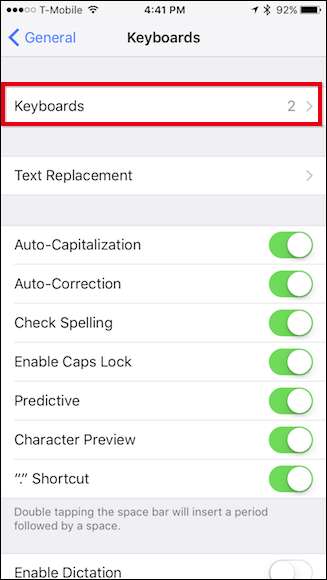
Nelle impostazioni della tastiera, tocca "Aggiungi nuova tastiera ...".
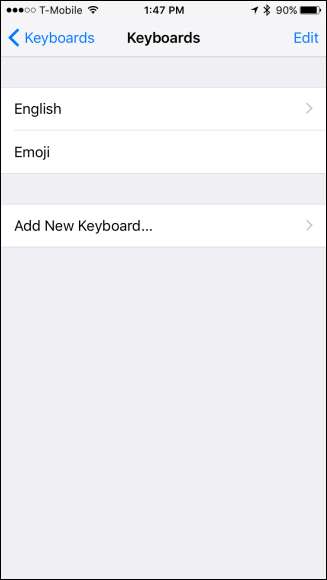
Dalle offerte nella schermata Aggiungi nuova tastiera, tocchiamo "Dvorak + Colemak".
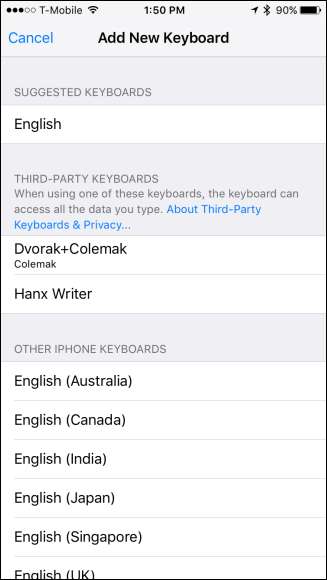
E possiamo quindi attivare l'uno o l'altro o entrambi, quindi toccare "Fine".
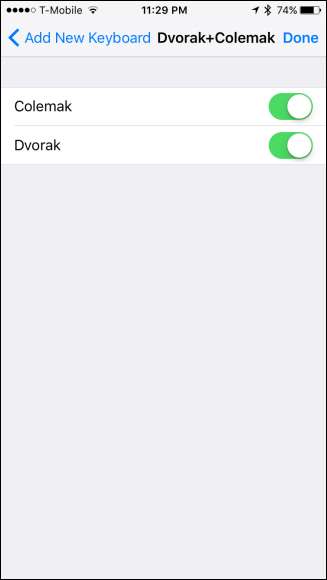
Con ciò, i layout di tastiera alternativi ora sono attivi e possono essere selezionati da qualsiasi schermata della tastiera toccando l'icona del globo nell'angolo in basso a sinistra.
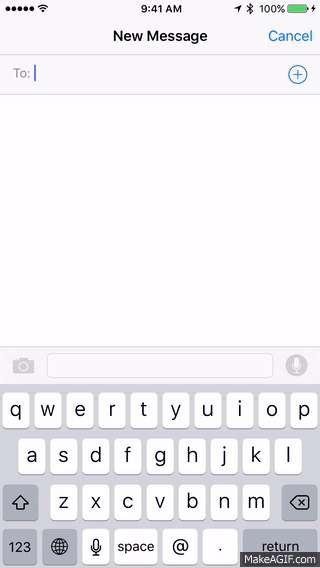
Ovviamente, con uno qualsiasi di questi sistemi, non sei limitato esclusivamente a Dvorak o Colemak. In effetti, se intendi digitare qualcosa in russo, arabo o cinese, sarai in grado di modificare il layout della tastiera in base alle tue esigenze.
Con questi layout inglesi alternativi, tuttavia, puoi sfidare te stesso ad apprendere un nuovo modo di digitare e forse anche a rafforzare la tua velocità e precisione nel processo. Non sarà necessariamente un processo veloce o facile, soprattutto se utilizzi QWERTY per tutta la vita, ma potresti scoprire che funzionano meglio per te, forse anche riducendo l'affaticamento della digitazione.
Quindi cos'hai da perdere? Come puoi vedere, è un processo piuttosto semplice e potrebbe effettivamente essere molto divertente e, soprattutto, è gratuito se usi Windows, Mac o Android e se usi un iPhone, ottieni due layout di tastiera per il prezzo basso di $ 0,99.
Crediti immagine: Wikipedia Dvorak , Wikipedia Colemak